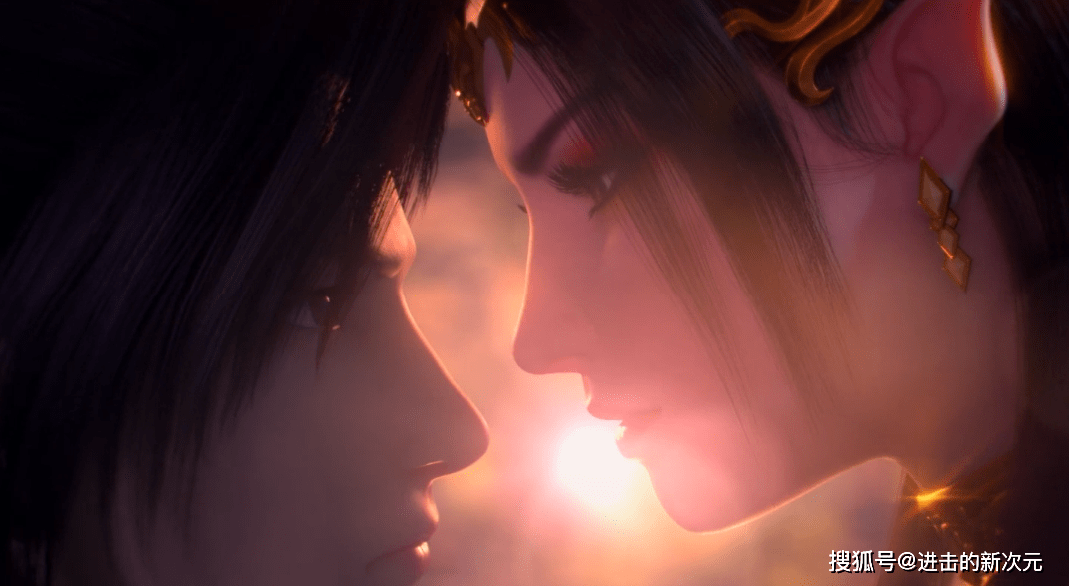1、先查看客户端的网络设置,是否启用了自动获得IP地址和自动获得DNS服务器地址 , 如果没有勾?。?请勾选 。
2、打开控制面板,点击网络和共享中心进入到查看当前活动网络界面,再点击当前活动网络名称(以WLAN为例) 。
3、打开WLAN状态界面,点击属性按钮,再双击列表复选框中的Internet协议版本4(TCP\IP) 。
4、打开Internet协议版本4(TCP\IP)的属性界面,查看是否选择了自动获得IP地址和自动获得DNS服务器地址 。
5、在桌面 , 点击我的电脑图标右键--管理 , 打开计算机管理界面 。
6、再点击左侧的服务和应用程序,展开后 , 点击服务打开服务列表,在右侧显示区直接按D键,快速找到DHCP服务:DHCP Client
【dhcp获取ip地址失败怎么办 DHCP获取不到DNS怎么办】7、找到后 , 点击查看当前服务状态,在中间位置 , 查看其服务状态,如果停止,请启用;如果启用,可尝试重启服务操作 。
8、然后 , 双击打开其属性界面,查看启动类型为自动 。如果不是,请选择为自动 。